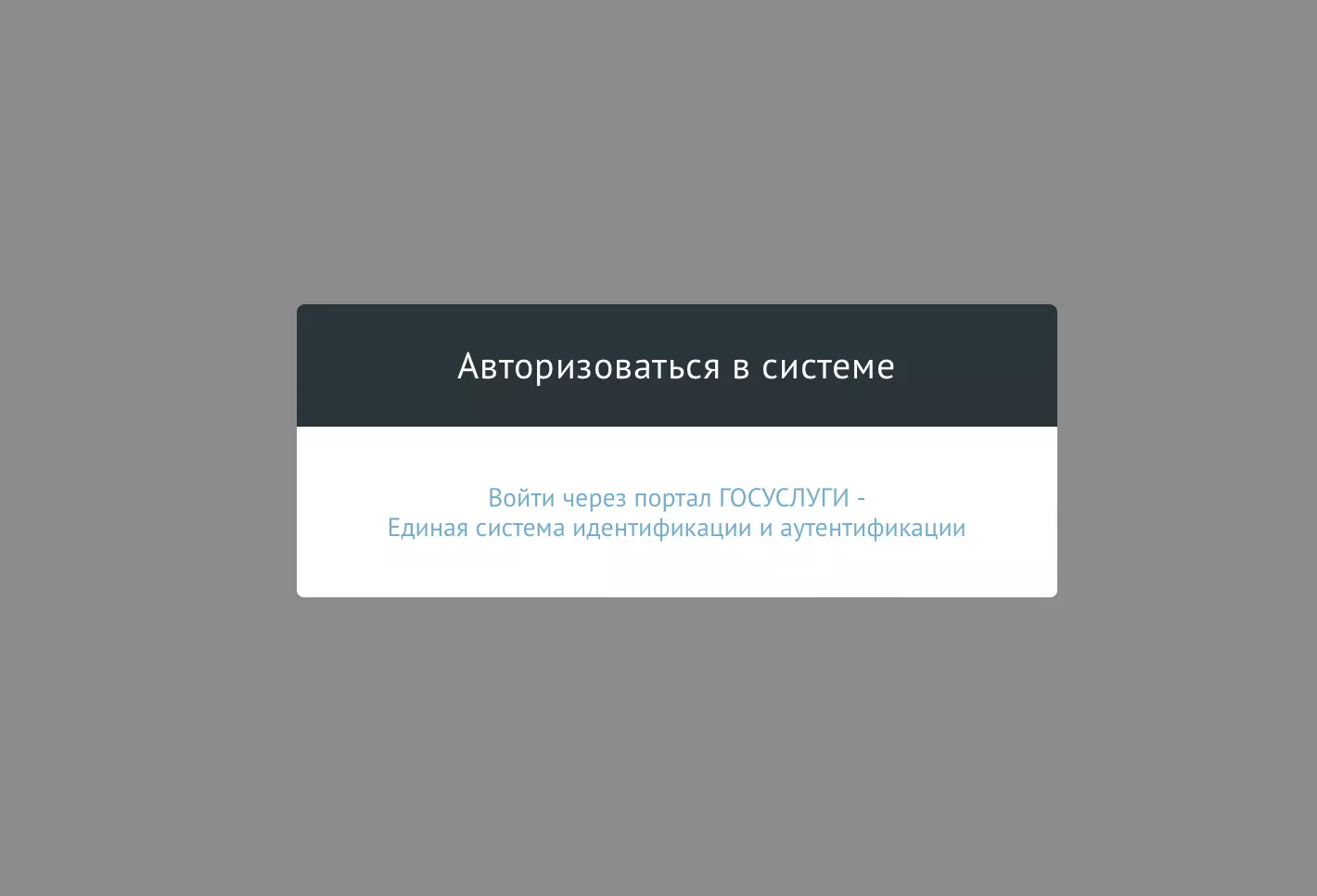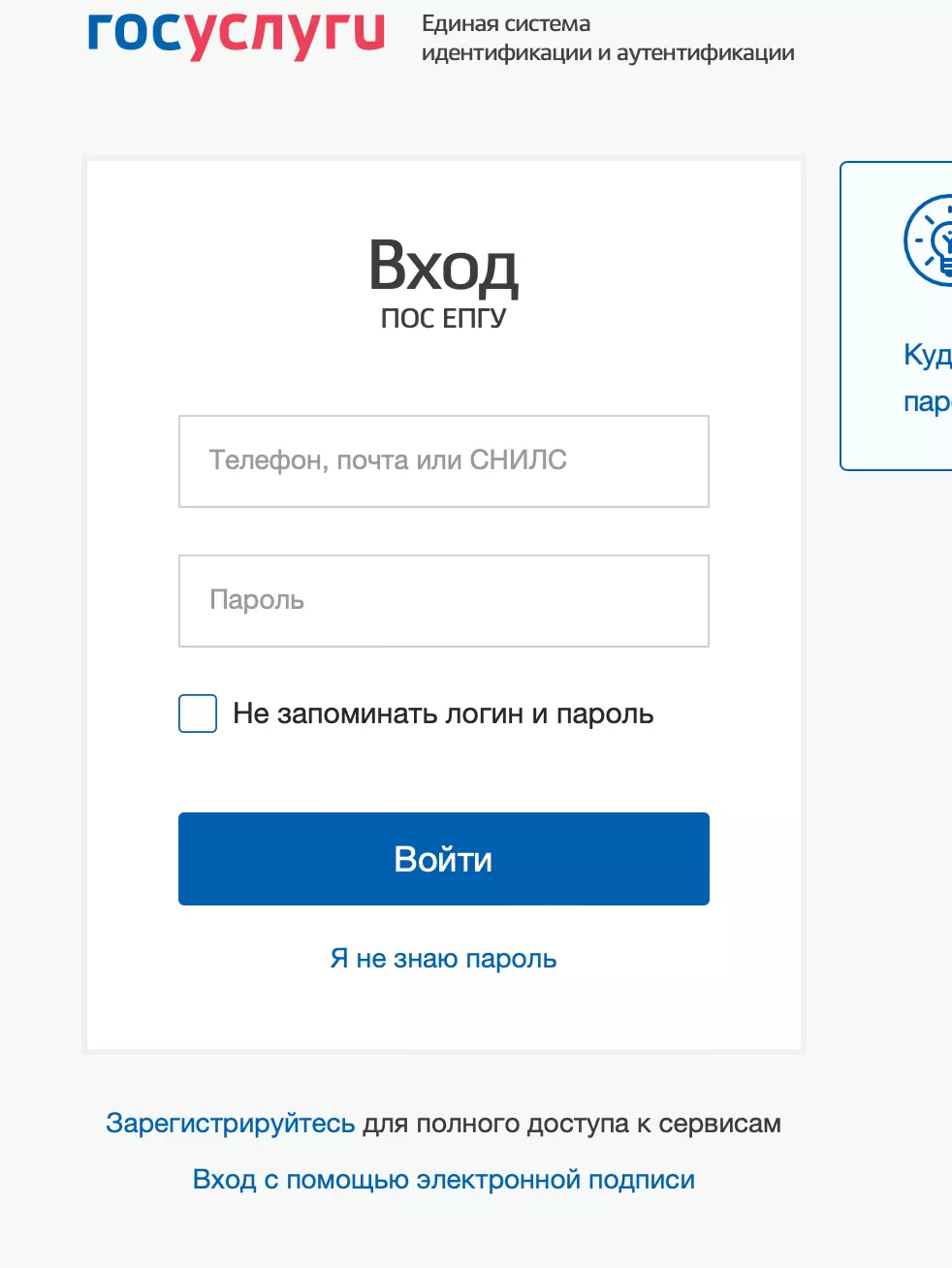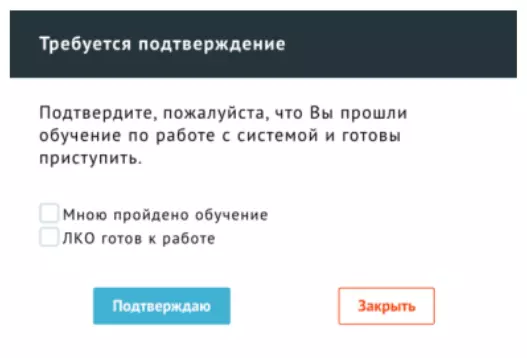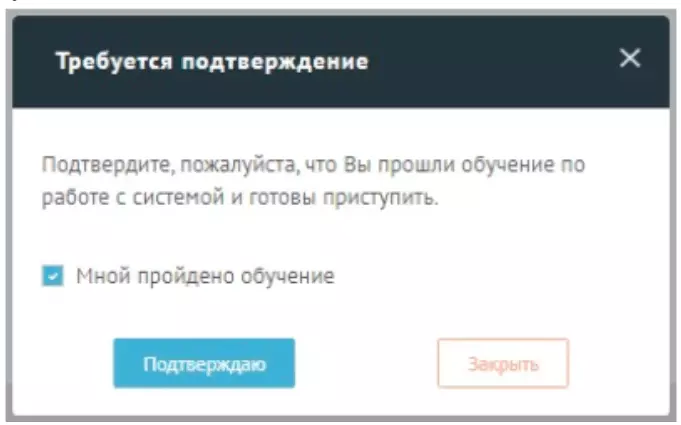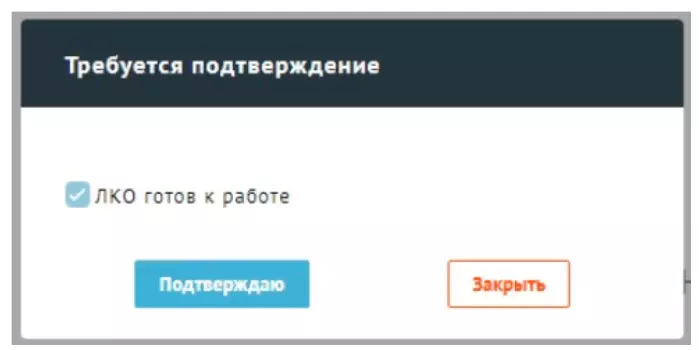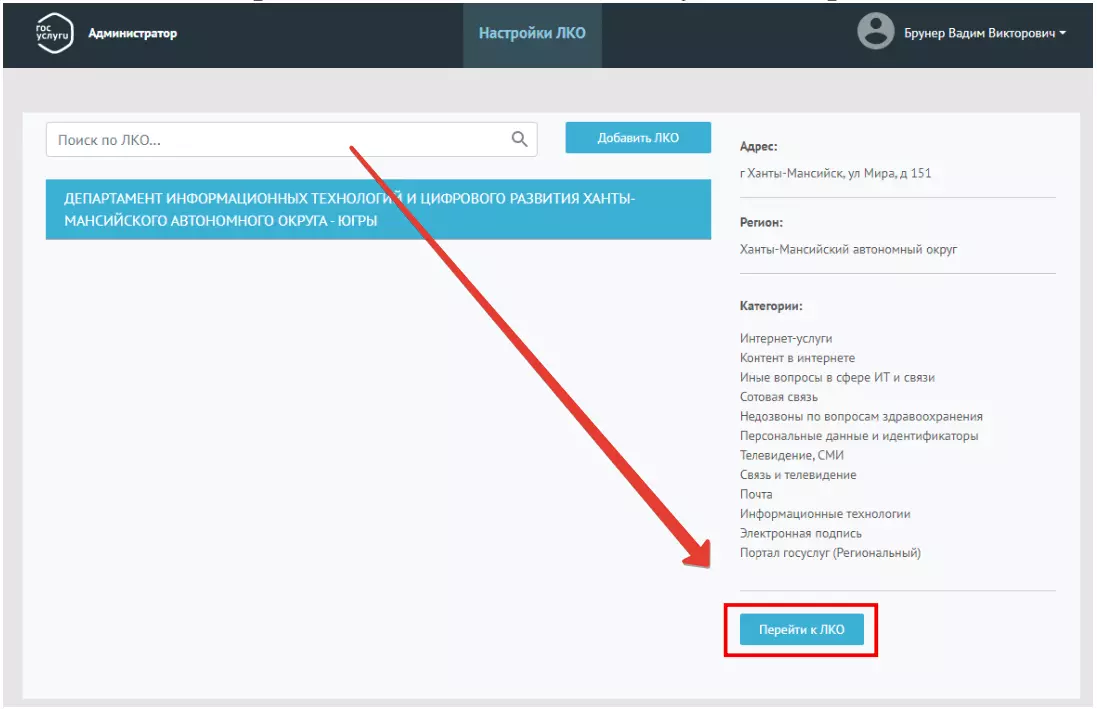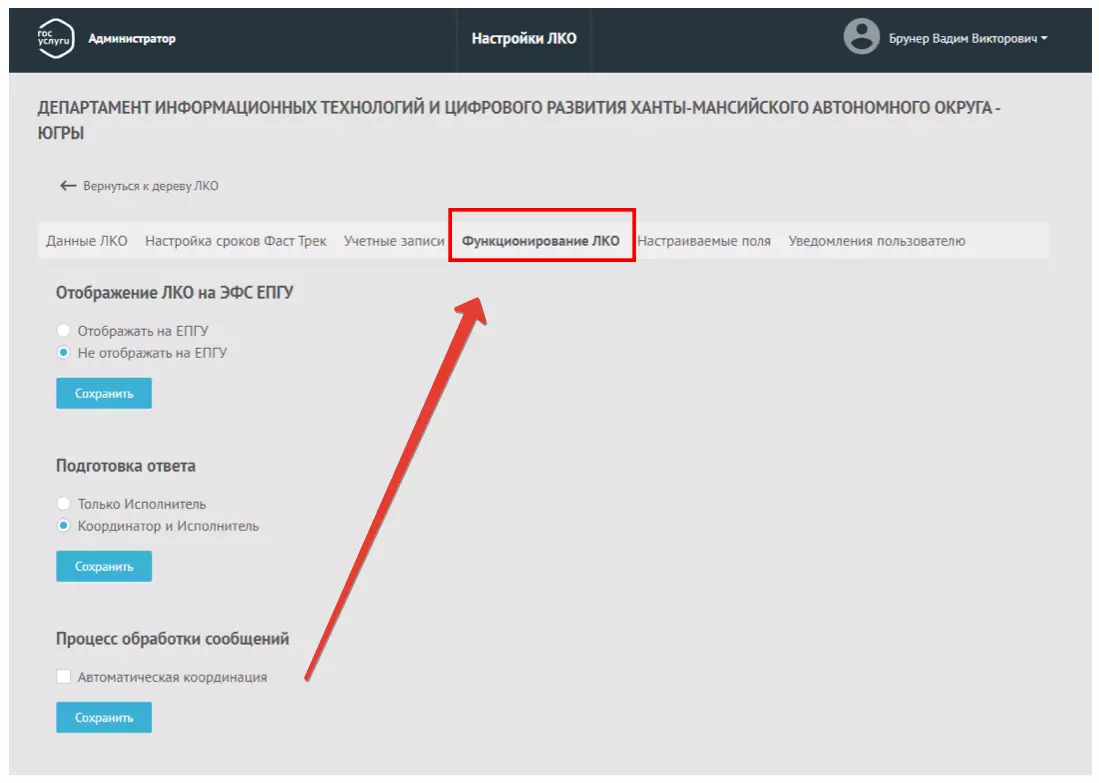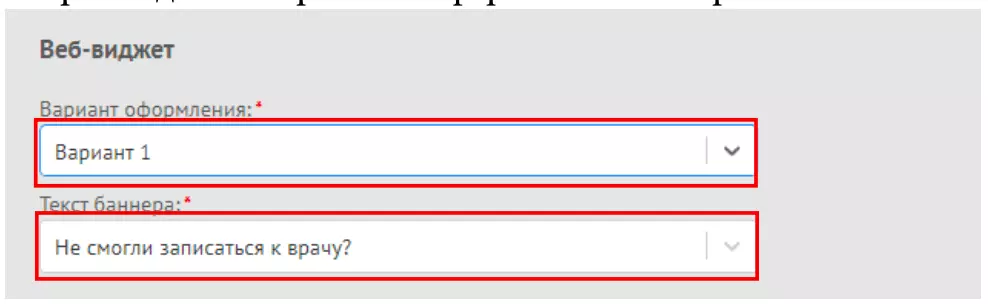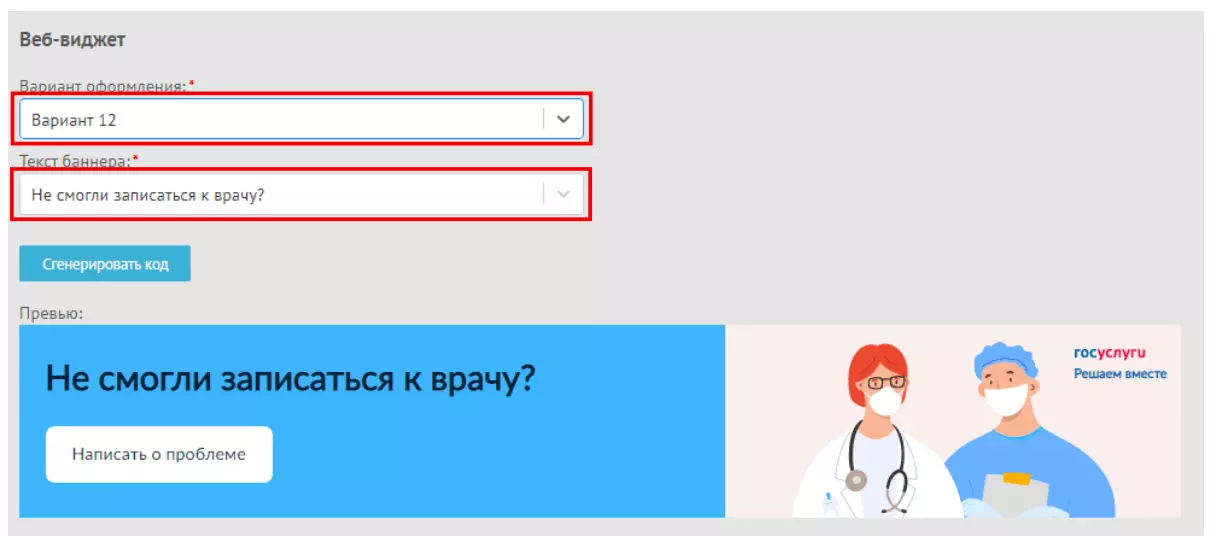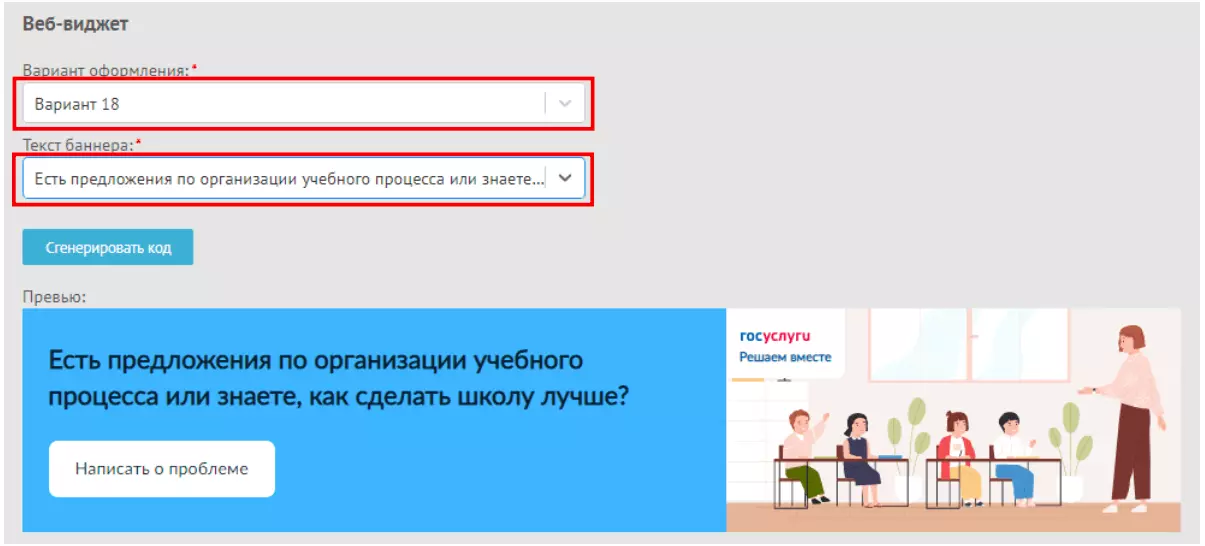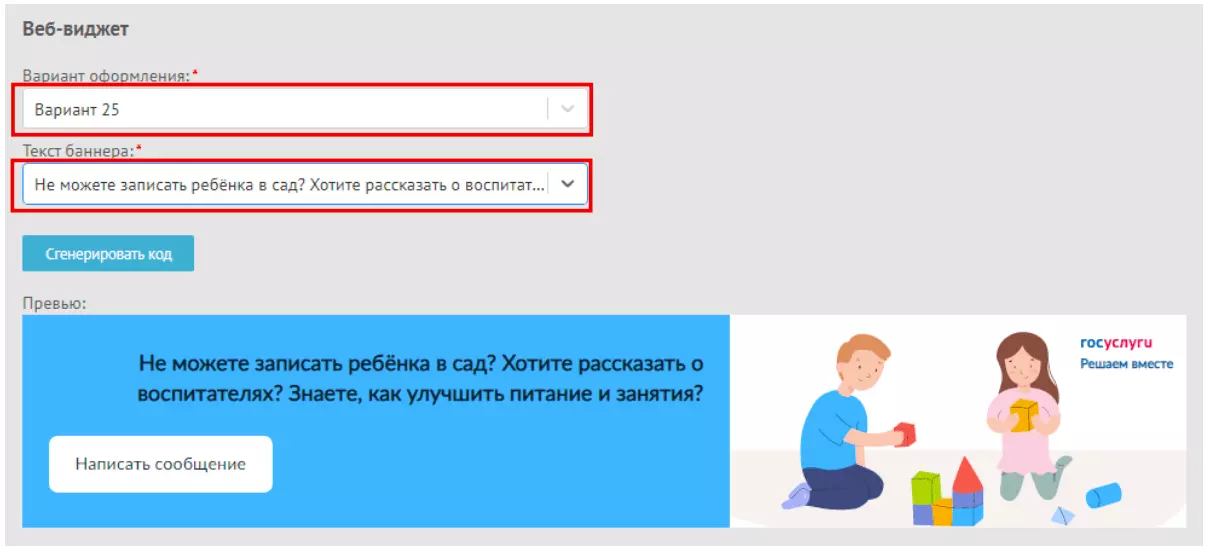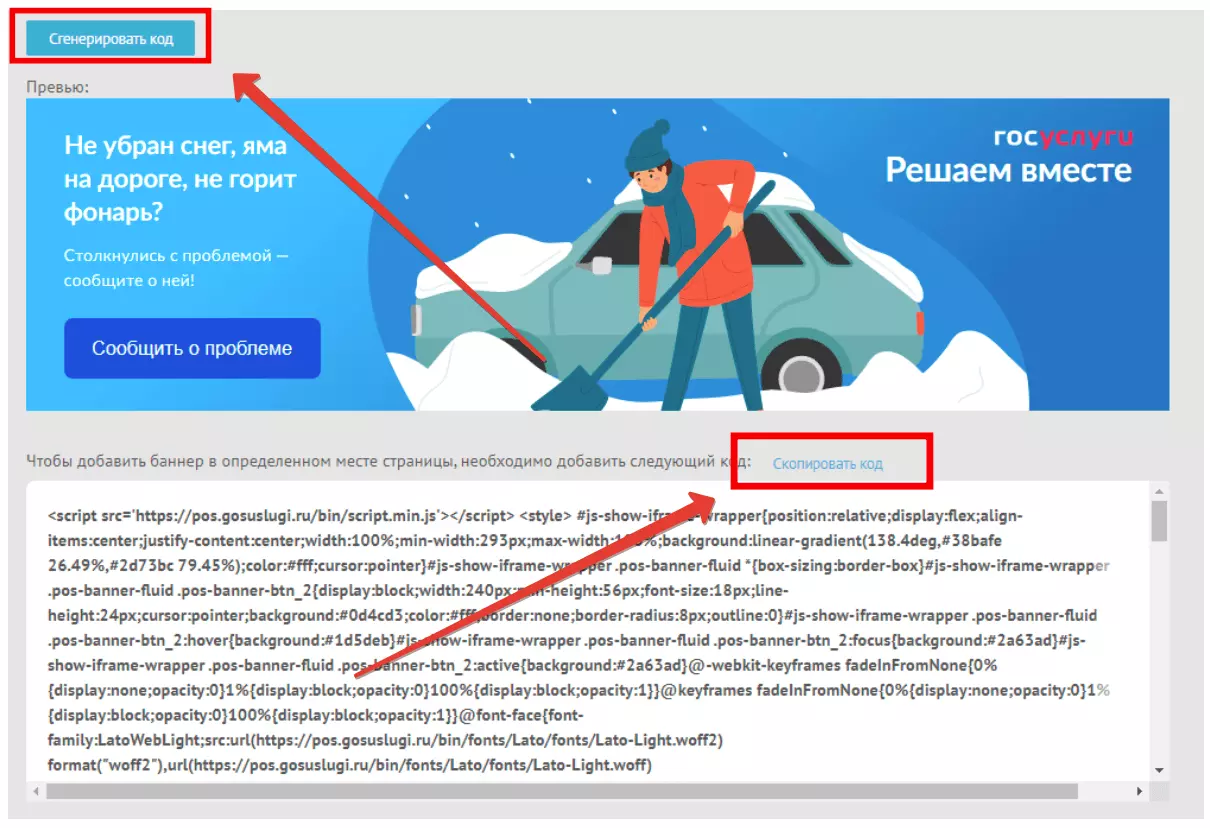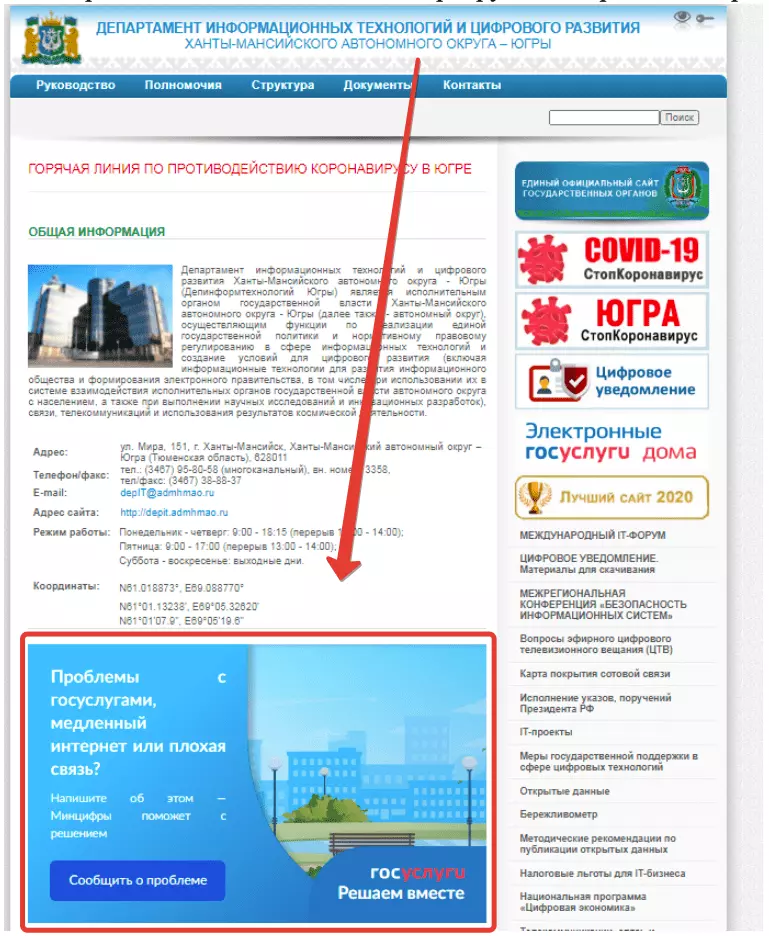Подключение к платформе обратной связи
- Регистрация в ПОС
- Настройки личного кабинета организации
- Размещение виджета сообщений «Госуслуги.Решаем вместе».
Регистрация в ПОС
- Для регистрации в ПОС необходимо заполнить таблицу «Учетные данные» и направить на официальную почту Министерства цифрового развития и информационных технологий Тверской области digital@tverreg.ru с пометкой – «Регистрация в ПОС».
- Роли системы могут быть распределены между несколькими сотрудниками или присвоены одному сотруднику.
- После регистрации на указанную(-ые) почту(-ы) придет индивидуальное письмо со ссылкой-приглашением с электронного адреса no-reply@pos.gosuslugi.ru (Госуслуги) — сотруднику(-ам) необходимо будет перейти по ссылке из письма и выполнить авторизацию в ЕСИА с помощью учетных данных от Госуслуг как физического лица.
- Необходимо, чтобы у сотрудника была подтвержденная учетная запись на Госуслугах. Работать в Системе можно через любой браузер кроме Internet Explorer.
- При первом входе в ПОС необходимо отжать чек-боксы и подтвердить, что Вы прошли обучение по работе с системой и готовность ЛКО (личный кабинет организации) к работе.
Логин и пароль от госуслуг пользователя как физического лица
ЛКО – личный кабинет организации в ПОС
Обработка сообщений
Настройка ЛКО – формирование кода виджета
Настройки ЛКО
Виджет Сообщений «Госуслуги.Решаем вместе»
У каждой организации на главной странице официального сайта должен быть размещен виджет сообщений «Госуслуги.Решаем вместе»
Для размещения необходимо зайти в ПОС под Администратором ЛКО по ссылке https://pos.gosuslugi.ru/admin/, перейти в меню настроек «Функционирование ЛКО»
В разделе «Сайт/соцсети» проверить корректность официального сайта организации и наличие отметки «сайт размещения виджета»
В разделе «Веб-виджет» выбрать вариант оформления и текст баннера, подходящие по смыслу под род деятельности вашей организации
Сгенерировать код, скопировать его и разместить виджет на главной странице не ниже двух прокруток от верхней границы сайта — через администрирование вашего сайта вставить скопированный код в формате html
В код никаких изменений не вносить – не удалять элементы кода!
Вариант оформления и текст баннера подобрать подходящие под род деятельности организации из предложенных вариантов.
Изменений в код виджета не вносить!
Настройки ЛКО:
— добавление новых пользователей (у каждого сотрудника индивидуальная электронная почта!)
— настройка уведомлений пользователю о новых сообщениях на почту
- Регистрация в ПОС
- Настройки личного кабинета организации
- Размещение виджета сообщений «Госуслуги.Решаем вместе».
Регистрация в ПОС
- Для регистрации в ПОС необходимо заполнить таблицу «Учетные данные» и направить на официальную почту Министерства цифрового развития и информационных технологий Тверской области digital@tverreg.ru с пометкой – «Регистрация в ПОС».
- Роли системы могут быть распределены между несколькими сотрудниками или присвоены одному сотруднику.
- После регистрации на указанную(-ые) почту(-ы) придет индивидуальное письмо со ссылкой-приглашением с электронного адреса no-reply@pos.gosuslugi.ru (Госуслуги) — сотруднику(-ам) необходимо будет перейти по ссылке из письма и выполнить авторизацию в ЕСИА с помощью учетных данных от Госуслуг как физического лица.
- Необходимо, чтобы у сотрудника была подтвержденная учетная запись на Госуслугах. Работать в Системе можно через любой браузер кроме Internet Explorer.
- При первом входе в ПОС необходимо отжать чек-боксы и подтвердить, что Вы прошли обучение по работе с системой и готовность ЛКО (личный кабинет организации) к работе.
Логин и пароль от госуслуг пользователя как физического лица
ЛКО – личный кабинет организации в ПОС
Обработка сообщений
Настройка ЛКО – формирование кода виджета
Настройки ЛКО
Виджет Сообщений «Госуслуги.Решаем вместе»
У каждой организации на главной странице официального сайта должен быть размещен виджет сообщений «Госуслуги.Решаем вместе»
Для размещения необходимо зайти в ПОС под Администратором ЛКО по ссылке https://pos.gosuslugi.ru/admin/, перейти в меню настроек «Функционирование ЛКО»
В разделе «Сайт/соцсети» проверить корректность официального сайта организации и наличие отметки «сайт размещения виджета»
В разделе «Веб-виджет» выбрать вариант оформления и текст баннера, подходящие по смыслу под род деятельности вашей организации
Сгенерировать код, скопировать его и разместить виджет на главной странице не ниже двух прокруток от верхней границы сайта — через администрирование вашего сайта вставить скопированный код в формате html
В код никаких изменений не вносить – не удалять элементы кода!
Вариант оформления и текст баннера подобрать подходящие под род деятельности организации из предложенных вариантов.
Изменений в код виджета не вносить!
Настройки ЛКО:
— добавление новых пользователей (у каждого сотрудника индивидуальная электронная почта!)
— настройка уведомлений пользователю о новых сообщениях на почту
На чтение 6 мин Просмотров 33.4к. Обновлено 26.04.2022
Платформа обратной связи (ПОС) предоставляет посетителям сайтов школ и государственных организаций возможность направлять официальные обращения представителям самой организации или в органы государственной власти. Устанавливать платформу или нет — не вопрос личного предпочтения: это требование правительства. Если ваш сайт работает на системе Госвеб, процесс подключения будет более простым. В любом случае, мы в ТелекомДом поможем разобраться во всех технических тонкостях.
Установка ПОС на сайт школы
56.18%
Установка ПОС на другой сайт государственного органа
40.82%
Другие задачи: опишу в комментариях к этой статье
3.01%
Проголосовало: 3425
Поделитесь этой информацией с коллегами и друзьями! Они будут вам благодарны за это.
Содержание
- Общие сведения
- Личный кабинет ПОС: вход через Госуслуги
- Подтверждение подключения к Платформе обратной связи (ПОС)
- Как установить виджет Платформы обратной связи (ПОС) на сайт
Общие сведения
Платформа обратной связи создавалась с целью облегчить гражданам взаимодействие с органами государственной власти через интернет, а госорганами быстрее и более прозрачно обрабатывать поступающие заявки.
Согласно официальному определению ПОС — это Единая сквозная технология регистрации и обработки сообщений и обращений.
Выделим главные преимущества использования ПОС:
- Легко контролировать все этапы процесса — от момента подачи гражданином обращения до подготовки к решению его вопроса;
- Платформа в автоматическом режиме распределяет решения типовых обращений по срокам и по нужным органам власти;
- Регион может полностью контролировать работу с обращениями по всем местным учреждениям и органам власти;
- Можно контролировать соблюдение сроков ответов и их качество;
- Платформа уведомляет заявителя обо всех этапах подготовки ответа и о том какой орган власти или какое учреждение в данный момент рассматривает его вопрос;
- Заявитель имеет возможность поставить оценку качества ответа и подать еще одно обращение в вышестоящую инстанцию.
Не нужно быть продвинутым программистом, чтобы установить виджет Платформы обратной связи на свой сайт! Далее мы опишем процедуру, и вы увидите что каждый способен повторить эти шаги.
Внимание!
Каждая организация должна получить свой индивидуальный код виджета. Если взять этот код у другой организации, он не будет функционировать. Далее в этой статье мы рассмотрим как получить этот код.
Личный кабинет ПОС: вход через Госуслуги
Для сервисов государственного масштаба уже стало привычным осуществлять авторизацию пользователей через портал Госуслуги. Это удобно: нужно помнить доступ лишь к одному «главному» сайту. И этого достаточно, чтобы воспользоваться преимуществами многих других государственных инструментов.
Вход на Платформу обратной связи через Госуслуги осуществляется очень просто:
- Перейдите по ссылке: https://pos.gosuslugi.ru/backoffice/login
- Нажмите на ссылку «Войти через портал Госуслуги».
- Далее следует обычная авторизация на сайте государственных услуг, после чего вы будете перенесены в личный кабинет ПОС.
Подтверждение подключения к Платформе обратной связи (ПОС)
Подтвердите подключение к Платформе должны все органы власти и другие муниципальные учреждения, которые выполняют публично значимые функции в РФ. По их запросу в ПОС создаются личные кабинеты для каждой организации или органа власти.
Если вы подключаетесь одновременно к разным компонентам ПОС, то подтверждать подключение нужно для каждого такого компонента!
Чтобы подтвердить подключение к Платформе, выполните следующие шаги:
- Чтобы организации могли подтвердить свое подключение к Платформе, предусмотрено специальное окно с двумя чекбоксами: «Мною пройдено обучение» и «ЛКО готов к работе».
- Это окно всплывает после того, как сотрудники с определенными ролями авторизовались в ПОС. Окно доступно для следующих типов ролей: уполномоченный региональный, уполномоченный муниципальный, куратор, исполнитель, оператор приема обращений, руководитель.
- Окно появляется лишь в том случае, если раньше для конкретного личного кабинета не были поставлены одна или обе галочки. К примеру, если пользователь подтвердил с помощью чекбокса, что «ЛКО готов к работе», то в окне будет показана лишь одна галочка «Мной пройдено обучение».
- И другая ситуация, когда обучение было подтверждено, а готовность ЛКО нет.
- Если раньше для ЛКО не был выбран этот пункт, а пользователь не стал ставить галочку и нажал на кнопку Закрыть, то он будет возвращен в окно авторизации без входа в систему.
Чтобы подтверждение подключения организации или органа к любому компоненту Платформы обратной связи было принято, важно соблюдение двух условий:
- Любой из сотрудников с учетной записью и подходящей ролью (из таблицы выше), привязанной к личному кабинету организации или органа, поставил галочку в строке про готовность ЛКО к работе;
- Любой из сотрудников с подходящей ролью и учетной записью, привязанной к личному кабинету, поставил галочку в строке про обучение.
Если нужно подтвердить то, что организация подключена к компоненту «Общественное голосование», содержимое всплывающее окна отличается. В нем нужно поставить галочку в строке «Я подтверждаю, что прошел подготовку и готов к работе в Системе».
Это окно доступно только для пользователей с ролью муниципального или регионального Уполномоченного.
Работать в системе можно только если все необходимые чекбоксы нажаты. А это значит, что ЛКО должен быть настроен, а сотрудник должен пройти соответствующее обучение.
Как установить виджет Платформы обратной связи (ПОС) на сайт
Назначенный сотрудник (имеющий роль Администратора) должен установить Виджет на главную страницу сайта. Важно, чтобы форма обратной связи была видна на первом экране главной страницы! Это значит, что ее видно без прокручивания страницы вниз.
- Перейдите в настройки ЛКО.
- Выберите вкладку Функционирование ЛКО.
- Укажите, какой вариант оформления баннера вам подойдет.
— Для организаций здравоохранения подходят варианты с 12 по 17:
— для образовательных организаций подходят варианты с 18 по 23:
— для дошкольных образовательных организаций подходят варианты с 25 по 30: - Нажмите на кнопку Сгенерировать код. А затем нажмите на ссылку Скопировать код.
- Далее вставьте этот код на главную страницу вашего сайта (обычно это index.html). Обратите внимание на следующие ПРАВИЛА:
— Для каждой организации генерируется уникальный ЛКО для установки на собственный сайт или веб-страницу. Не допускается использование одного кода для разных организаций.
— Виджет необходимо разместить на расстоянии от верхнего края экрана не ниже 1200 пикселей. Он должен быть виден на главной странице сайта без прокрутки.
— Недопустимо менять размеры виджета и его код. - Убедитесь, что форма правильно отобразилась на первом экране главной страницы вашего сайта.
Требования к размещенному виджета
- Он должен находиться не ниже 1200 пикселей от верхней части страницы.
- Его нужно разместить на главной странице официального сайта.
- Минимальная высота:
— 400 пикселей (если ширина равна от 200 до 300 пикселей);
— 300 пикселей (если ширина равна более 300 пикселей).
Если у вас возникли вопросы или вы испытываете трудности в размещении Виджета Платформы обратной связи, обратитесь в службу технической поддержки по адресу: sd@sc.minsvyaz.ru. В своем письме обязательно укажите следующие данные:
- ваши ФИО;
- электронный адрес, под которым вы зарегистрированы на ПОС;
- ваша должность;
- наименование вашей организации;
- описание сути заявки и ее причины;
- детально опишите что вас беспокоит или интересует;
- какое поведение системы ожидается;
- приведите скриншоты, на которых видна проблема, а также коды возникающих ошибок.
Инструкция по организации доступа к Платформе обратной связи (ПОС)
Платформа обратной связи (ПОС) позволяет гражданам обратиться в адрес образовательной организации. Взаимодействие осуществляется при помощи установленного на сайте образовательной организации виджета ПОС. Для работы виджета ПОС необходимо генерировать код в личном кабинете образовательной организации сайта https://pos.gosuslugi.ru. (Для каждой образовательной организации необходим индивидуальный код виджета). Администратор личного кабинета образовательной организации сайта https://pos.gosuslugi.ru (назначенный в самой образовательной организации) должен координировать работу образовательной организации на данном сайте.
Подтверждение готовности личного кабинета портала (ЛКО) ПОС к работе
После подтверждения учетной записи для работы в личном кабинете образовательной организации портала ПОС (переход по ссылкам с электронных адресов, указанных в заявках от организаций, полученных с сайта Госуслуги) достаточно:
администратору ЛКО и еще одному лицу из назначенных ролей (руководитель, координатор, куратор, исполнитель), указанному в заявке от организации, зайти в личный кабинет (ЛКО) ПОС:
- под ролью Администратора ЛКО по ссылке: https://pos.gosuslugi.ru/admin
- под ролями: руководитель, координатор, куратор, исполнитель по ссылке: https://pos.gosuslugi.ru/backoffice и подтвердить готовность ЛКО по инструкции: Инструкция 3 «Подтверждение готовности ЛКО».
Роль «Администратор личного кабинета организации (ЛКО)» самостоятельно менять нельзя!!!! Только по заявке на электронные адреса: pos@omskportal.ru или sd@sc.minsvyaz.ru
!!! Администратор ЛКО может самостоятельно назначать роли. !!!
Инструкция для администратора личного кабинета
1. Пройдите по ссылке https://pos.gosuslugi.ru/admin и войдите в личный кабинет сотрудника организации с ролью «Администратор личного кабинета организации (ЛКО)» через Единую систему идентификации и аутентификации (ЕСИА).
2. Выберите организацию и нажмите на «Перейти в ЛКО».
3. Выберите вкладку «Функционирование ЛКО».
Сгенерируйте код, скопируйте его и разместите виджет на сайте вашей организации в соответствии с:
Инструкция 1 (генерация_кода_виджета) и
Инструкция 2 (размещение виджета на сайте http://h-sites.obr55.ru/pos-banner/ ).
Инструкция 3 «Подтверждение готовности ЛКО».
ВНИМАНИЕ!!!
Установленный на сайте образовательной организации виджет может не отправлять сообщения в случае, если в ЛКО в разделе «Функционирование ЛКО» указан не актуальный адрес сайта или допущена ошибка в адресе сайта организации.
Для устранения этой проблемы необходимо обратиться в техническую поддержку, указав в заявке название организации, ОГРН организации и актуальный адрес сайта.
После замены адреса сайта необходимо заново сгенерировать код виджета и заменить на него ранее установленный код виджета на сайте организации.
Добавление виджета Платформы обратной связи
Для начала необходимо зайти в ЛКО на https://pos.gosuslugi.ru/backoffice/login
1. В настройках ЛКО, на вкладке «Функционирование ЛКО» выберите один из вариантов оформления баннера.
2. Нажмите кнопку «Сгенерировать код».
3. Скопируйте код электронной формы, нажав кнопку «Скопировать код»

4. Инструкция добавления виджета на сайт ОО:
— школы
https://obrvrn.ru/learn/course/6/lesson/1499/
— детсады
https://obrvrn.ru/learn/course/7/lesson/1499/
— допы
https://obrvrn.ru/learn/course/5/lesson/1499/
— колледжи
https://obrvrn.ru/learn/course/14/lesson/1499/
ПОС — инструкция по подтверждению учетной записи
-
Gosadmin
- Администратор
- Сообщения: 32
- Зарегистрирован: 16 июл 2019, 06:04
ПОС — инструкция по подтверждению учетной записи
Общая схема подтверждения учетной записи:
Для работы в ПОС сотрудник должен иметь подтвержденный аккаунт на портале Госуслуг.
Администратор личного кабинета организации добавляет сотрудника в ПОС с указанием адреса электронной почты, ролей в ПОС и некоторых других данных.
На адрес электронной почты приходит приглашение присоединиться к организации в ПОС со ссылкой.
Сотрудник переходит по ссылке, и открывается окно авторизации через Госуслуги. После авторизации происходит автоматический вход в ПОС.
На чтение 6 мин Просмотров 58.3к. Обновлено
Платформа обратной связи (ПОС) предоставляет посетителям сайтов школ и государственных организаций возможность направлять официальные обращения представителям самой организации или в органы государственной власти. Устанавливать платформу или нет — не вопрос личного предпочтения: это требование правительства. Если ваш сайт работает на системе Госвеб, процесс подключения будет более простым. В любом случае, мы в ТелекомДом поможем разобраться во всех технических тонкостях.
Установка ПОС на сайт школы
57.22%
Установка ПОС на другой сайт государственного органа
40.44%
Другие задачи: опишу в комментариях к этой статье
2.34%
Проголосовало: 5898
Поделитесь этой информацией с коллегами и друзьями! Они будут вам благодарны за это.
Содержание
- Общие сведения
- Личный кабинет ПОС: вход через Госуслуги
- Подтверждение подключения к Платформе обратной связи (ПОС)
- Как установить виджет Платформы обратной связи (ПОС) на сайт
Общие сведения
Платформа обратной связи создавалась с целью облегчить гражданам взаимодействие с органами государственной власти через интернет, а госорганами быстрее и более прозрачно обрабатывать поступающие заявки.
Согласно официальному определению ПОС — это Единая сквозная технология регистрации и обработки сообщений и обращений.

Выделим главные преимущества использования ПОС:
- Легко контролировать все этапы процесса — от момента подачи гражданином обращения до подготовки к решению его вопроса;
- Платформа в автоматическом режиме распределяет решения типовых обращений по срокам и по нужным органам власти;
- Регион может полностью контролировать работу с обращениями по всем местным учреждениям и органам власти;
- Можно контролировать соблюдение сроков ответов и их качество;
- Платформа уведомляет заявителя обо всех этапах подготовки ответа и о том какой орган власти или какое учреждение в данный момент рассматривает его вопрос;
- Заявитель имеет возможность поставить оценку качества ответа и подать еще одно обращение в вышестоящую инстанцию.
Не нужно быть продвинутым программистом, чтобы установить виджет Платформы обратной связи на свой сайт! Далее мы опишем процедуру, и вы увидите что каждый способен повторить эти шаги.
Внимание!
Каждая организация должна получить свой индивидуальный код виджета. Если взять этот код у другой организации, он не будет функционировать. Далее в этой статье мы рассмотрим как получить этот код.
Личный кабинет ПОС: вход через Госуслуги
Для сервисов государственного масштаба уже стало привычным осуществлять авторизацию пользователей через портал Госуслуги. Это удобно: нужно помнить доступ лишь к одному «главному» сайту. И этого достаточно, чтобы воспользоваться преимуществами многих других государственных инструментов.
Вход на Платформу обратной связи через Госуслуги осуществляется очень просто:
- Перейдите по ссылке: https://pos.gosuslugi.ru/backoffice/login
- Нажмите на ссылку «Войти через портал Госуслуги».
- Далее следует обычная авторизация на сайте государственных услуг, после чего вы будете перенесены в личный кабинет ПОС.
Подтверждение подключения к Платформе обратной связи (ПОС)
Подтвердите подключение к Платформе должны все органы власти и другие муниципальные учреждения, которые выполняют публично значимые функции в РФ. По их запросу в ПОС создаются личные кабинеты для каждой организации или органа власти.
Если вы подключаетесь одновременно к разным компонентам ПОС, то подтверждать подключение нужно для каждого такого компонента!
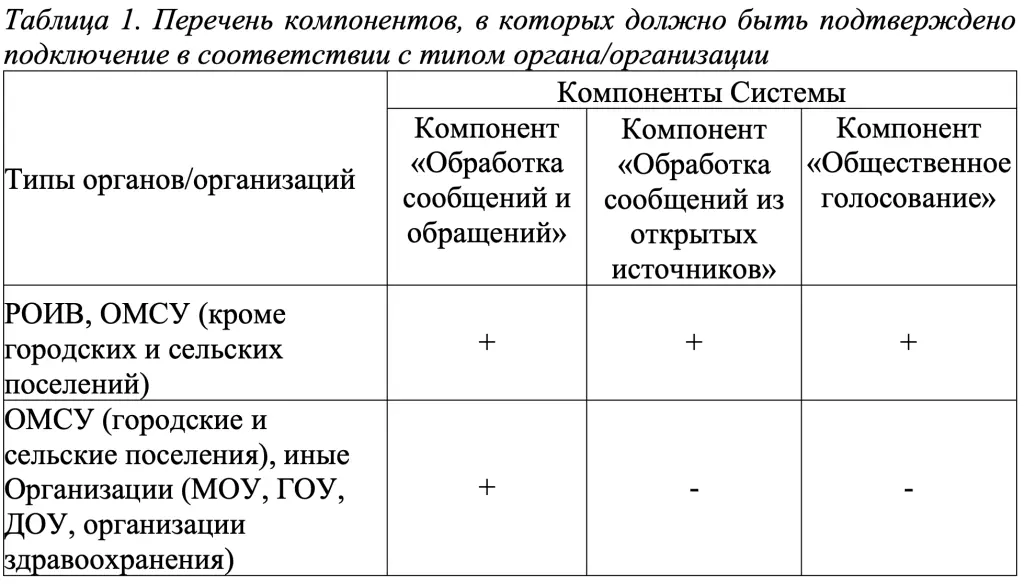
Чтобы подтвердить подключение к Платформе, выполните следующие шаги:
- Чтобы организации могли подтвердить свое подключение к Платформе, предусмотрено специальное окно с двумя чекбоксами: «Мною пройдено обучение» и «ЛКО готов к работе».
- Это окно всплывает после того, как сотрудники с определенными ролями авторизовались в ПОС. Окно доступно для следующих типов ролей: уполномоченный региональный, уполномоченный муниципальный, куратор, исполнитель, оператор приема обращений, руководитель.
- Окно появляется лишь в том случае, если раньше для конкретного личного кабинета не были поставлены одна или обе галочки. К примеру, если пользователь подтвердил с помощью чекбокса, что «ЛКО готов к работе», то в окне будет показана лишь одна галочка «Мной пройдено обучение».
- И другая ситуация, когда обучение было подтверждено, а готовность ЛКО нет.
- Если раньше для ЛКО не был выбран этот пункт, а пользователь не стал ставить галочку и нажал на кнопку Закрыть, то он будет возвращен в окно авторизации без входа в систему.
Чтобы подтверждение подключения организации или органа к любому компоненту Платформы обратной связи было принято, важно соблюдение двух условий:
- Любой из сотрудников с учетной записью и подходящей ролью (из таблицы выше), привязанной к личному кабинету организации или органа, поставил галочку в строке про готовность ЛКО к работе;
- Любой из сотрудников с подходящей ролью и учетной записью, привязанной к личному кабинету, поставил галочку в строке про обучение.
Если нужно подтвердить то, что организация подключена к компоненту «Общественное голосование», содержимое всплывающее окна отличается. В нем нужно поставить галочку в строке «Я подтверждаю, что прошел подготовку и готов к работе в Системе».
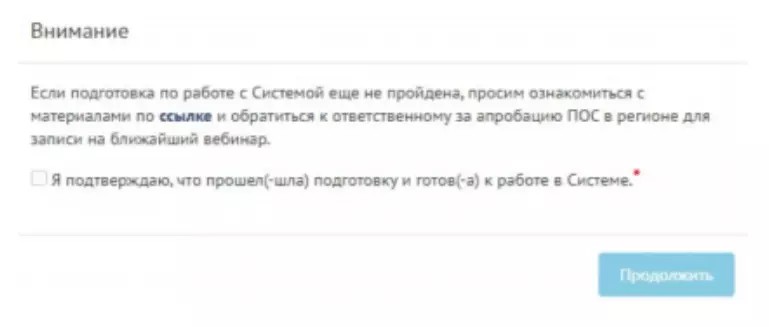
Это окно доступно только для пользователей с ролью муниципального или регионального Уполномоченного.
Работать в системе можно только если все необходимые чекбоксы нажаты. А это значит, что ЛКО должен быть настроен, а сотрудник должен пройти соответствующее обучение.
Как установить виджет Платформы обратной связи (ПОС) на сайт
Назначенный сотрудник (имеющий роль Администратора) должен установить Виджет на главную страницу сайта. Важно, чтобы форма обратной связи была видна на первом экране главной страницы! Это значит, что ее видно без прокручивания страницы вниз.
- Перейдите в настройки ЛКО.
- Выберите вкладку Функционирование ЛКО.
- Укажите, какой вариант оформления баннера вам подойдет.
— Для организаций здравоохранения подходят варианты с 12 по 17:
— для образовательных организаций подходят варианты с 18 по 23:
— для дошкольных образовательных организаций подходят варианты с 25 по 30: - Нажмите на кнопку Сгенерировать код. А затем нажмите на ссылку Скопировать код.
- Далее вставьте этот код на главную страницу вашего сайта (обычно это index.html). Обратите внимание на следующие ПРАВИЛА:
— Для каждой организации генерируется уникальный ЛКО для установки на собственный сайт или веб-страницу. Не допускается использование одного кода для разных организаций.
— Виджет необходимо разместить на расстоянии от верхнего края экрана не ниже 1200 пикселей. Он должен быть виден на главной странице сайта без прокрутки.
— Недопустимо менять размеры виджета и его код. - Убедитесь, что форма правильно отобразилась на первом экране главной страницы вашего сайта.
Требования к размещенному виджета
- Он должен находиться не ниже 1200 пикселей от верхней части страницы.
- Его нужно разместить на главной странице официального сайта.
- Минимальная высота:
— 400 пикселей (если ширина равна от 200 до 300 пикселей);
— 300 пикселей (если ширина равна более 300 пикселей).
Если у вас возникли вопросы или вы испытываете трудности в размещении Виджета Платформы обратной связи, обратитесь в службу технической поддержки по адресу: sd@sc.minsvyaz.ru. В своем письме обязательно укажите следующие данные:
- ваши ФИО;
- электронный адрес, под которым вы зарегистрированы на ПОС;
- ваша должность;
- наименование вашей организации;
- описание сути заявки и ее причины;
- детально опишите что вас беспокоит или интересует;
- какое поведение системы ожидается;
- приведите скриншоты, на которых видна проблема, а также коды возникающих ошибок.
Государственные и муниципальные служащие часто используют передовые информационные технологии для управления и обработки данных. Один из самых популярных сервисов для этой цели — ПОС. ПОС предоставляет возможность автоматизированного учета и контроля за исполнением бюджетных обязательств, а также эффективного взаимодействия разных уровней власти. Пользователи ПОС имеют доступ к личному кабинету, где они могут управлять своим аккаунтом, получать инструкции и справочную информацию.
Для входа в личный кабинет ПОС необходимо знать логин и пароль, предоставленные администратором. После получения учетных данных нужно выполнить несколько простых шагов, чтобы успешно войти на сайт ПОС. Сначала необходимо открыть браузер и ввести адрес сайта ПОС в адресной строке. Затем на главной странице нужно найти раздел «Личный кабинет» и перейти по указанной ссылке.
Важно помнить, что безопасность входа в личный кабинет ПОС очень важна. Никогда не передавайте свои учетные данные третьим лицам и не вводите их на подозрительных сайтах. Если вы заметили подозрительную активность или сомневаетесь в безопасности вашего аккаунта, немедленно свяжитесь с администратором ПОС.
После перехода на страницу входа в личный кабинет ПОС следует ввести свой логин и пароль в соответствующие поля. Для удобства ввода можно использовать клавиатуру на экране, доступную на большинстве устройств. После заполнения полей следует нажать кнопку «Войти» или аналогичную, и если введенные логин и пароль верны, вы будете перенаправлены в свой личный кабинет ПОС.
Теперь вы знаете, как выполнить вход на сайт личного кабинета ПОС. Если у вас возникнут вопросы или проблемы с входом, вы всегда можете обратиться к администратору или поддержке ПОС.
Содержание
- Как войти на сайт личного кабинета ПОС
- Подготовка к входу на сайт ПОС
- Процесс входа на сайт ПОС
- Проблемы при входе на сайт ПОС и их решение
Как войти на сайт личного кабинета ПОС
Для того чтобы войти на сайт личного кабинета ПОС, выполните следующие действия:
- Откройте сайт ПОС. В адресной строке браузера введите адрес сайта, который обычно выглядит как «https://www.pos.ru».
- Найдите кнопку «Вход в личный кабинет». Обычно эта кнопка находится в верхней части сайта или в меню навигации. Поискать поможет вам оформление кнопки: она может быть выделена цветом или иметь надпись «Личный кабинет» или «Войти».
- Нажмите на кнопку «Вход в личный кабинет». После этого вы будете перенаправлены на страницу входа в личный кабинет.
- Введите свои учетные данные. Введите свой логин и пароль, которые вы указали при регистрации на сайте ПОС.
- Нажмите на кнопку «Войти». После успешного ввода учетных данных вы будете автоматически перенаправлены в личный кабинет ПОС.
Обратите внимание: если вы забыли свой логин или пароль, вам придется восстановить их, следуя инструкции на сайте ПОС.
Подготовка к входу на сайт ПОС
Перед тем, как начать использовать личный кабинет ПОС, необходимо выполнить несколько предварительных шагов:
1. Получите учетные данные
Для входа на сайт ПОС вам понадобятся специальные учетные данные, такие как логин и пароль. Обычно они предоставляются администратором или регистрационным центром. Если у вас еще нет учетных данных, обратитесь к ответственному лицу для получения их.
2. Установите защищенное соединение
Перед входом на сайт ПОС, проверьте, что у вас установлено защищенное соединение с сервером. Для этого убедитесь, что в адресной строке браузера отображается символ замка или адрес начинается с «https://». Это гарантирует, что все данные, передаваемые между вашим компьютером и сервером, будут защищены.
3. Изучите инструкцию
Перед первым входом на сайт ПОС рекомендуется ознакомиться с инструкцией по использованию личного кабинета. Инструкция может содержать полезную информацию о доступных функциях, расположении элементов управления и особенностях работы с системой.
4. Запомните учетные данные
Не забывайте сохранять свои учетные данные в надежном месте. Рекомендуется использовать пароли, которые сложно угадать, и изменять их время от времени для обеспечения безопасности вашей учетной записи.
5. Обратитесь в техническую поддержку
Если у вас возникли трудности при входе на сайт ПОС или в использовании личного кабинета, обратитесь в техническую поддержку. Специалисты помогут вам решить возникшие проблемы и ответят на ваши вопросы.
Следуя указанным выше рекомендациям, вы готовы начать использовать личный кабинет ПОС и получить доступ к различным функциям и возможностям.
Процесс входа на сайт ПОС
Для входа на сайт личного кабинета пос, необходимо выполнить следующие шаги:
1. Открыть страницу входа
Перейдите в браузере по адресу сайта ПОС или введите его в строке поиска. Нажмите клавишу Enter, чтобы открыть страницу входа на сайт ПОС.
2. Ввести логин
На странице входа вы увидите поле для ввода логина. Введите свой уникальный логин, который был предоставлен вам при регистрации на сайте ПОС.
3. Ввести пароль
Под полем для ввода логина вы увидите поле для ввода пароля. Введите свой пароль, который был создан вами при регистрации на сайте ПОС. Обратите внимание, что пароль может быть чувствителен к регистру.
4. Нажать кнопку «Войти»
После ввода логина и пароля нажмите кнопку «Войти» или аналогичную, которая обозначает процесс входа на сайт ПОС.
5. Успешный вход
Если все данные были введены правильно, вы будете перенаправлены на ваш личный кабинет на сайте ПОС. Ваше имя или логин может быть отображено в правом верхнем углу страницы.
Примечание: Если вы забыли свой логин или пароль, воспользуйтесь функцией восстановления доступа на сайте ПОС или обратитесь в службу поддержки.
Проблемы при входе на сайт ПОС и их решение
В процессе входа на сайт личного кабинета ПОС могут возникать различные проблемы. Ниже приведены самые распространенные из них и их возможные решения:
1. Забытые учетные данные: Если вы забыли свой логин или пароль, следует воспользоваться функцией восстановления пароля, которая находится на странице входа. Чаще всего, вам будет предложено указать электронную почту, которую вы использовали при регистрации на сайте ПОС, и на нее будет отправлена инструкция по восстановлению пароля.
2. Ошибки при вводе данных: Проверьте, правильно ли введены ваш логин и пароль. Обратите внимание на верный регистр букв, так как система может быть чувствительна к нему. Если вы уверены, что данные введены правильно, попробуйте очистить кэш и историю браузера, а также перезагрузить страницу.
3. Проблемы с интернет-соединением: Если у вас возникают проблемы с доступом к сайту ПОС, проверьте, есть ли у вас интернет-соединение. Убедитесь, что вы подключены к стабильной сети. Если проблема не устраняется, попробуйте зайти на сайт с другого устройства или свяжитесь с технической поддержкой ПОС для дальнейшей помощи.
4. Блокировка учетной записи: Если вы ошибочно ввели неверные данные несколько раз подряд, ваша учетная запись может быть временно заблокирована. В подобной ситуации, вам следует обратиться в службу поддержки ПОС для разблокировки аккаунта и восстановления доступа.
В большинстве случаев эти решения помогут вам успешно войти на сайт личного кабинета ПОС. Однако, если проблемы с входом сохраняются, рекомендуется связаться с технической поддержкой ПОС для получения индивидуальной помощи и решения конкретной ситуации.